Kako uporabljati glasovno narekovanje na iPhone in iPad
Če je uporaba zaslonske tipkovnice vašega iPada neprijetna, ko tipkate več kot eno ali dve vrstici, uporabite glasovni narek namesto nakupa brezžična tipkovnica za iPad. Z glasovnim narekom je iPhone tudi izvedljiva alternativa prenosniku za pošiljanje in odgovarjanje na e-pošto. Tudi če potrebujete več odstavkov in ločil, se z glasovnim narekom lahko spopadete. Vendar pa lahko starejše naprave zahtevajo internetno povezavo, da opravijo težko delo.
Ta navodila veljajo za naprave iPad in iPhone, ki uporabljajo iPadOS 14, iPadOS 13 ali iOS 14 do iOS 9.
Kako uporabljati glasovno narekovanje na iPhone in iPad
Ena najzmogljivejših funkcij iPadOS in iOS je tudi tista, ki jo zlahka zgrešite: glasovni narek. Siri lahko dobi ves tisk, da je a odličen osebni asistent, vendar je glasovno narekovanje morda najboljše, ko dela zapiske, in je na voljo tako za iPhone kot iPad.
Sledite tem navodilom, da vas bo naprava iOS poslušala.
-
Zaslonsko tipkovnico prikažite tako, da tapnete polje, ki sprejema besedilo (na primer e-pošto ali opombo), nato pa tapnite mikrofon.

Ko prvič tapnete mikrofon, se boste morda morali dotakniti Omogoči diktiranje.
-
Začnite govoriti. Naprava posluša vaš glas in ga med pogovorom pretvori v besedilo. Uporabite ključne besede, da po potrebi vstavite ločila ali prelome odstavkov.

-
Dotaknite se Končano ali tipkovnico ikono (odvisno od različice iOS), da nehate narekovati.
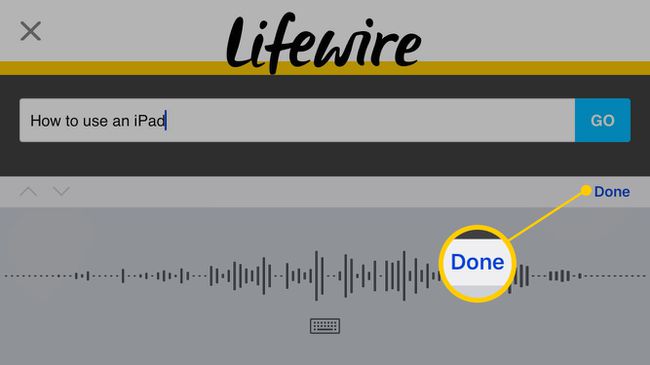
Po potrebi prilagodite besedilo s tipkovnico.
Glasovni narek je na voljo vsakič, ko je na voljo zaslonska tipkovnica, kar pomeni, da je ne boste iskali, ko jo potrebujete. Uporabljate ga lahko za besedilna sporočila, e-poštna sporočila oz beleženje v vaši najljubši aplikaciji.
Ključne besede za glasovni narek
Če želite kar najbolje izkoristiti glasovni narek, izgovorite te ključne besede, da dodate ločila ali prelome vrstic:
- Obdobje: "." je standardni način za konec stavka.
- Vprašaj: "?" ločilo.
- Nov odstavek: Začne nov odstavek. Končajte prejšnji stavek, preden začnete z novim odstavkom.
- Klicaj: "!" ločilo.
- Vejica: ločilo ",".
- Debelo črevo:Ločilo ":".
- Podpičje: ";" ločilo
- Elipsa: Ločilo "...".
- Kvota in Prekliči navedbo: Postavi narekovaje okoli besed ali besednih zvez.
- Poševnica: Simbol "/".
- Zvezdica: Simbol "*".
- Ampersand: simbol "&", kar pomeni "in."
- Pri Sign: Simbol "@" najdemo v e-poštnih naslovih.
Glasovni narek samodejno doda presledke za ločili, ki jih potrebujejo – na primer pike, vejice in zaključne narekovaje.
Na voljo so tudi druga ločila, tako da če potrebujete enega redkejših, ga povejte. Recimo na primer "narobe obrnjen vprašaj", da ustvarite obrnjen vprašaj ("¿").
The Aplikacija Voice Memo, ki je na voljo za iPhone in iPad, je priročen za hitre zvočne zapiske.
